Как подключить флешку к планшету – 5 вариантов + доп. способы
Современный ритм жизни заставляет человека постоянно быть на связи и взаимодействовать с большим количеством документов. Памяти портативного девайса не хватает для хранения всей информации, а пользоваться проводом неудобно. Поэтому на помощь владельцу приходят внешние носители. Сегодня разберемся как подключить флешку к планшету.
Статья подойдет для владельцев как именитых марок (Asus, Lenovo, Samsung Galaxy Tab, Apple (Ipad) и т. д.), так и бюджетных китайских (Prestigio Multipad, Digma, Irbis, Huawei, Chuwi, Teclast, Cube, FNF, PiPO, Onda, Colorfly, Ainol, Ramos, Vido, No-name)
Стандартные способы
Чтобы скинуть файлы с устройства на внешний носитель, изучите простые варианты: их легко приобрести, они стоят недорого и удобны в эксплуатации.
OTG переходник
Самый быстрый способ, к тому же имеет большой плюс: множество девайсов поддерживает эту технологию (но не все). Простота использования поражает: никаких «танцев и заклинаний» при присоединении вспомогательной памяти.
ОТГ представляет собой шнур, который объединяет устройства, приобрести можно здесь (вариант для microUSB) и вот тут (вариант для Type-C).
Способ относится к категории бюджетных. Перед покупкой рекомендуется изучить возможность подсоединения девайса в таком режиме. Выполняется это двумя методами:
- Просмотрите технические характеристики, должно быть написано «Поддерживает OTG».
- Практический способ: проверить это на личном примере.
Данный вариант не подойдет, если аппарат не видит флешку, а значит не может подключаться через ОТГ. За правильную работу отвечает специальный модуль, устанавливаемый на заводе + отточенное ПО.
Если уверены что девайс должен работать с USB, но не работает, почитайте эту статью.
Двухголовый кабель
Его еще называют USB-host. Рекомендуется для людей, которым не подошел предыдущий метод. Суть данного провода заключается в том, что в самом разъеме имеется подача напряжения в двух направлениях: от планшета к флешке или жесткому диску. Подобная схема питает оба устройства и обеспечивает возможность распознавания при взаимодействии.
Самостоятельное создание цепи происходит при правильном присоединении шнура: микро-ЮСБ подключается к аппарату, а левый штекер — к сети электричества через 5 вольтовый переходник (обычное зарядное устройство). Справа в цепь вставляется внешний носитель с фото, музыкой, документами, прочими файлами.
В качестве альтернативы можно использовать USB-хаб, однако, принцип особо не отличается от USB-хоста: схема не будет функционировать без подачи должного напряжения на внешний носитель. Придется приобретать внешний блок питания, для каждой модели он свой, бывает встречаются универсальные с microUSB разъемом.
Покупать флешки с micro-USB или Type-C разъемом
Самый простой и практичный вариант, который не требует вспомогательного оборудования. Достаточно в салоне приобрести флешку, которая конкретно предназначена для подключения к подобным разъемам. В качестве преимущества стоит выделить то, что можно выбрать девайс с двумя штекерами: стандартный и микро-ЮСБ.
Стоимость такой не сильно отличается от стоимости простого переносного устройства. Большинство данных моделей имеет сразу два штекера.
Купить можно здесь.
Прочие кастомные адаптеры
Современные разработчики довольно много внимания уделяют комплектации гаджетов, поэтому у некоторых моделей в комплекте идет переходник, который соединяет напрямую.
Сам переходник маленький, можно даже сказать крохотный. С одной стороны вставляется носитель, вторая подключается к гаджету. Один минус: для запуска этой схемы нужно, чтобы внешний накопитель был отформатирован под конкретную операционную систему (Fat32, реже NTFS). Однако, эта проблема легко решается как встроенными в Windows утилитами, так и сторонними программами.

Беспроводные банки памяти (Wi-Fi и Bluetooth)
Внешние комплектующие, которые функционируют без непосредственного подключения к планшетному компьютеру (через Wi-Fi роутер, 3g модем или блютуз). Подобные файлообменники рекомендованы для iPad, так как позволяют скидывать, копировать, просмативать информацию без сложностей. Внешне напоминают повер банк или беспроводную зарядку. Имеет один существенный минус – стоимость. На данный момент технология инновационная и не очень популярна на территории Европы.
Небольшая подборка с Aliexpress
- Без порта УСБ
- Полноценный обменник с жестким диском
- Вариант с Повер банком.
Приложения для корректной работы OTG
Даже при корректной работе всех комплектующих, записать или сбросить информацию иногда не получается. Это может быть связано с автоматической блокировкой системы безопасности Android или iOs. В таком случае рекомендуется установить приложение, которое поможет справиться с ситуацией.
Важно! Данное приложение взаимодействует с версией Андроид 3.1 и выше.
StickMount – приложение, которое поможет справиться с некорректной производительностью. СтикМаунт абсолютно бесплатный, скачать его можно на Irbis, Asus, Huawei, Lenovo, Prestigio, Zifro и прочие китайские поделки. Для функционирования приложения нужно «наградить» правами суперпользователя (root права).
Перед тем как установить программу, нужно заранее подключить накопитель к планшету, а во время установки нужно подтвердить права суперпользователя. В процессе распаковки, в корне портативного компьютера будет создана специальная папка, где будут храниться все данные для Flash-карты. После установки приложения и подтверждения всех функций, можно спокойно пользоваться всеми возможностями подключенной карты MicroSD через переходник.
Для корректного обмена данными и удобного использования, рекомендуется установить любой файловый менеджер (самый популярный Total Comander).
Программы для работы с данными
Для корректного функционирования и проведения всех операций с картой рекомендуется установить файловый менеджер, так как стандартный переходник зачастую не обладает всеми нужными возможностями.
Наиболее распространенной программой является Total Commander. Её преимущества:
- бесплатная;
- есть версии и для стационарного, и для портативного компьютера.
- Множество плагинов типа передачи файлов по Wi-Fi и Bluetooth.
Программа разделяет экран на две части, одна из которых предназначена для отображения содержимого карты памяти, вторая — планшета. За счет этого и осуществляется быстрая передача и обработка данных. Поможет скопировать объёмные файлы, музыку, песни, фотографии, фильмы и перекинуть фото на флешку. Плюс есть возможность «докачки» при обрыве соединения.
Особенности операционных систем
Android
Операционная среда Андроид является самой простой в использовании, так как изначально создатели взяли открытое ядро Linux и скорректировали код под нужды и запросы людей. Для взаимодействия достаточно кабеля, накопителя и файлового менеджера (в противном случае планшет не увидит подключаемый элемент). Также на данный момент большую популярность получили фирменные переходники от компании Самсунг, Асус или Леново, которые избавляют от необходимости пользоваться кабелями или шнурами.
Важный момент! Galaxy Nexus 7 или Nexus 10 не могут пользоваться бесплатными файловыми программами. Для корректного воспроизведения информации придется скачать и установить приложение Нексус Медиа Импортер. В серии Самсунг Галакси Таб и прочих такой проблемы нет.
Windows
Пользователей планшетов на ОС Виндоус можно назвать счастливчиками, с завода практически все модели имеют штатный USB-выход, что делает задачу крайне легкой даже для чайников: просто вставить накопитель нужной стороной в переносной компьютер. Windows автоматически подставит драйвера в систему, и можно увидеть файлы в проводнике.
Кроме этого, реализована возможность включать в порт ЮСБ смартфоны, принтеры, камеры, мыши, клавиатуры и прочюю перефирию.
Если на корпусе модели нет разъемов, следует проверить док станцию (клавиатуру) — разъем под ЮСБ может быть вмонтирован туда. Ну а если разъема нет нигде, следует воспользоваться пошаговой инструкцией. Возможно потребуется покупка кабеля.
iOs
Для совместного использования двух элементов рекомендуется приобрести кабель, один конец которого имеет разъем Lighting, а второй USB выход, подключаемый к портативному компьютеру. Далее принцип подключения ничем не отличается от стандартного. Помимо соединения через кабель, есть возможность приобрести официальные адаптеры от компании Apple – Leef IBridge или JetDrive Go, которые могут напрямую и одновременно взаимодействовать с Айпадами.
Второй вариант – использование переходника под названием Lighting to USB Camera Adapter, вот пример.
Необходимо будет установить Джейдбрейк, но за это сразу же снимают с гарантии. Плюс потребуется дополнительное скачивание твика iFile, который поможет обойти все ограничения и даст возможность перенести файлы прямо на гаджет.
Нюансы
При любом действии, которое подразумевает взаимную работу элементов с операционной системой, есть нюансы. Разберем самые популярные.
Файловая среда
Большая часть портативных компьютеров функционирует на системе FAT 32, в то время как портативные источники информации функционируют на NTFS. Однако, проблема решаема: дополнительно следует установить соответствующую программу для форматирования или воспользоваться уже установленной. Особенно на виндовс 10.
Ограничения по объему носителя
Не стоит сразу покупать источник информации на 512ГБ-1Тб, флешка с таким объемом подойдет не для каждого портативного гаджета.
Требуется повышенный вольтаж
Эта проблема касается подключения через USB-hub и при работе с жесткими дисками (2,5 или 3,5 дюймовыми). В данном случае происходит замедление системы и дополнительно начинаются подлагивания. Для решения рекомендуется использовать подходящий блок питания на 5 вольт.
Рекомендации, если ничего не помогает
Возникают ситуации, когда ни один из вышеперечисленных методов не дал должного результата, а соединить гаджеты между собой нужно. В таком случае следует воспользоваться дополнительными методами.
Используйте карту micro-SD
Простой, но действенный метод, который подойдет не всем моделям (гаджеты и девайсы от Apple априори не могут пользоваться дополнительной картой памяти), с Андроид таких проблем не будет. Преимущества: большой объем и отсутствие дополнительных кабелей и шнуров. С карты памяти можно также скопировать фото, музыку и посмотреть содержимое на планшете.
Выложить файлы в облако
Удобный способ для людей, которым постоянно нужны одни и те же данные, обойдется без носителей памяти.
Три самых известных сервиса:
- Яндекс.Диск
- Google Drive
- DropBox
Однако, взаимодействие с местами хранения информации имеет ограничения и доступно только при подключении к интернету. И главное — не забыть пароль. Наиболее удобная схема хранения в облаке у продукта компании Эппл и Гугл.
Инструкция:
- Открываете сайт
- Регистрируетесь
- Указываете файлик
- Нажать загрузить
- При желании получаете готовую ссылку, копируете ее и переправляете пользователю.
Отправить сообщением в социальной сети
Вариант попроще, обладает меньшей защитой, чем файлообменники. Подойдет для пользователей, которые часто находятся вне дома. Имеет существенный минус: нельзя редактировать информацию онлайн (придется скачать, изменить и заново загрузить). Следует внимательно обращаться с собственным профилем, чтобы иметь к нему доступ со всех дейвайсов.

Заключение
Слушать, смотреть, скидывать файлы проектов, презентации со вставленной флешки в Андроид или iOs планшет — реально. Иногда потребуется специальные программные средства, но их легко скачать из Play Market и App Store.
С алгоритмом действий способен разобраться человек «чайник» с любым уровнем знаний и умений. Если возникли вопросы, рекомендуем просмотреть видеоинструкцию с подробным описанием.
Видео
Пошаговое сопровождение всех действий для взаимодействия внешних носителей памяти (кроме пользователей яблочной продукции):
expertland.ru
Как подключить флешку к планшету
Во время работы с планшетом не редко возникает необходимость подключить флешку. Например для того чтобы скопировать или отредактировать файл. К сожалению планшетов, с разъемом usb host практически нет. Поэтому просто воткнуть флешку в планшет, так как это делается с компьютерами, ноутбуками и другой техникой, не получится. Но, из данной ситуации есть выход. Сейчас вы узнаете, как подключить флешку к планшету на базе операционной системы Андроид.
Как подключить флешку к планшету при помощи USB OTG кабеля
Итак, подключение флешки к планшету производится при помощи MicroUSB порта, который есть практически на любом устройстве, и USB OTG кабеля. Кабель USB OTG это небольшой переходник с MicroUSB на обычный USB host. Таким образом для того чтобы подключить флешку к планшету вам необходимо подключить USB OTG кабель в MicroUSB порт, после чего подключить флешку к USB OTG кабелю.

Способ подключения флешки к планшету с помощью USB OTG
Кабель USB OTG поддерживается операционной системой Андроид начиная с версии 3.1. Поэтому с большинством современных устройств USB OTG будет работать бес проблем.
Нужно отметить, что в некоторых планшетах может не быть MicroUSB, а вместо этого такие планшеты оснащаются не стандартным фирменным разъемом. Например, некоторые планшеты Samsung Galaxy Tab используют широкий разъем на 30 контактов. Если у вашего планшета подобный фирменный разъем, то кроме кабеля USB OTG вам еще нужен переходник с вашего фирменного разъема на MicroUSB. Также существуют специальные USB OTG кабели, которые оснащаются фирменными разъемами.

USB OTG кабель с фирменным 30 pin разъемом
Как открыть файлы с флешки на планшете
После того как вы подключили флешку к планшету вам нужно получить доступ к файлам, которые хранятся на флешке. Это можно сделать с помощью файловых менеджеров. Например, вы можете использовать бесплатное приложение ES Проводник.
После подключения флешки откройте файловый менеджер и перейдите в папку mnt/sda/sda1. Здесь будут находиться файлы на подключенной вами флешке.
Отдельный случай у пользователей планшетов Google Nexus. Для того чтобы открыть файлы с флешки им нужен не файловый менеджер, а приложение Nexus Media Importer. Данное приложение бесплатно и его можно скачать из Google Play.
Что еще можно подключить к планшету с помощью USB OTG
Вы можете удивиться, но с помощью кабеля USB OTG можно подключать к планшету не только флешки, но многие другие периферийные устройства. Например, вы можете подключить клавиатуру, мышки, геймпады и даже 3G модемы. При этом мышки и клавиатуры могут быть как проводными так и беспроводными.
Процесс подключения клавиатуры, мышки или другого устройства к планшету никак не отличается от подключения флешки. Подключаем USB OTG кабель к планшету, а потом подключаем нужное нам устройство к USB разъему на кабеле USB OTG.
smartphonus.com
Как открыть флешку на планшете андроид?
Как подключить флешку к планшету?

Здравствуйте Друзья. Сегодня я поделюсь информацией о том, как подключить флешку к планшету и как просматривать, копировать или переносить файлы с флешки на планшет или обратно.
Сразу скажу, что не все планшеты на Android поддерживают возможность подключения стороннего оборудования. Это можно сделать только на устройствах с версией Android 3.1 и выше. Именно в этой версии программно реализован USB-хост.
Кроме того данная возможность может быть ограничена прошивкой вашего планшета в зависимости от производителя.
Проверить наличие возможности подключения флешки можно в документации, которая идет в комплекте с устройством. Обычно эта функция называется USB OTG или USB Host. Также проверку можно сделать при помощи программы USB OTG Checker, скачав ее с Play Маркета.
Сделать это довольно просто. Устанавливаем программу и запускаем ее. Теперь нужно нажать на Check Device OS on USB OTG.
В следующем окне мы увидим результат: либо устройство поддерживает OTG либо нет. Если текст на зеленом фоне, то поддерживает, если на красном, то нет.
Как подключить флешку к планшету через OTG-кабель?
Сначала нам нужно купить OTG-кабель для Вашего планшета. Они бывают разные в зависимости от подключаемого разъема на планшете (mini USB, micro USB, micro USB 3.0, фирменные, как в Samsung).
Подключаем кабель к планшету, а флешку к кабелю.
В строке уведомлений вы увидите, что флеш-накопитель определился и готов к использованию.
Если планшет не видит флешки, то нужно перейти в настройки раздел «Память» и включить флешку. В моем случаи нужно выбрать «Mount usb storage». У Вас же этот пункт может называться по другому.
После активации флешки Вы увидите информацию о ней: сколько всего места на flesh-накопителе и сколько доступно.
Работа с файлами на флешке
Для того, чтобы просматривать, копировать, переносить или удалять файлы нам нужен файловый менеджер. Если он у Вас не установлен, то его нужно скачать с Play Маркета. Я рекомендую установить ES Проводник — самый популярный файловый менеджер для Андроид устройств. У меня на планшете был установленный стандартный файловый менеджер, на его примере я и буду показывать, как работать с файлами.
Запускаем программу для просмотра файлов и видим, что наша флешка доступна для просмотра и редактирования файлов. У меня flesh-накопитель определился, как U disk. У Вас же может совсем по другому называться.
Чтобы производить какие либо действия с файлами их нужно отметить или выбрать. Это делается с помощью нажатия и удерживания на нужно файле две секунды, после чего на против файла появится галочка, это означает, что файл выбран. Снизу будет предложены различные варианты действий: удалить, копировать, переместить, отправить и т.д.
При удалении файлов появится предупреждение, действительно ли Вы хотите их удалить. Если да, то подтверждаете удаление.
Безопасное извлечение флешки с планшета
Во избежания потери данных на flesh-накопителе, его нужно отключить перед тем как извлекать. Это можно сделать в настройках, раздел «Память». В моем случаи нужно выбрать пункт «Unmount usb storage», что означает отключить usb флешку. Подтверждаем отключение и извлекаем флешку.
Источник: http://rabota-na-planshete.ru/kak-podklyuchit-fleshku-k-planshetu.html
Подключение флешки к планшету: способы и распространенные проблемы

Планшетные компьютеры имеют достаточно сильные ограничения во внутренней памяти. В различных моделях отсутствует возможность применения памяти microSD. Отсюда следует, что много пользователей задавались вопросом, как подключить флешку к планшету.
Использование стандартных способов подключения
Многие сталкивались с тем, что требовалось достаточно быстро скопировать информацию или переместить различные документы. Планшеты все больше проникают в обыденную жизнь людей. Сейчас сложно представить современных людей, которые не используют сенсорный гаджет со следующими преимуществами:
- Компактность, габариты и минимальный вес.
- Всегда рядом устройство для выполнения разных задач.
- Практичность и удобство.
Полноразмерный USB
Определенные сенсорные устройства оснащаются полноразмерными интерфейсами USB. Это обеспечит беспрепятственное подключение любой перифер
compfonyk.com
Как подключить флешку к планшету с ОС Android по USB OTG
![]()
![]()
Думаю у многих из вас возникала ситуация когда нужно было подключить флешку к планшету и скопировать с нее файлы на свое цифровое устройство. Подключить USB-флеш-накопитель к планшету можно, если он работает под управлением операционной системы Android 3.1 и выше. Именно в этой версии Android впервые реализован режим USB-хост (поддержка дополнительного оборудования). Однако возможность подключения флешки к планшету зависит не только от версии системного программного обеспечения, но и от аппаратного оснащения.
Но как бы там ни было, если на вашем девайсе установлен Android 3.1 или выше, то скорее всего на аппаратном уровне в устройстве имеется хост-контроллер и планшет поддерживает подключение дополнительного оборудования по USB. Чтобы окончательно убедиться в поддержке данной функции, посмотрите документацию или спецификацию к цифровому устройству. Обычно она называется USB OTG или USB Host. Так же удостовериться в поддержки данной технологии на планшете можно при помощи приложения USB OTG Checker. Скачать ее бесплатно на планшет можно из магазина приложений Google Play.
Способы подключения флешки к планшету.
Очень часто форм-факторы планшета не позволяют производителям на нем разместить полноразмерный USB-порт и в зависимости от его габаритов они оснащают цифровые устройства портом MicroUSB или же своим фирменными интерфейсом. В первом случае к планшету можно подключить флешку по средством USB OTG кабеля, а во втором — понадобиться фирменный USB переходник (адаптер). Например, некоторые модели планшетов Samsung и Asus имеют такой фирменный интерфейс и подключив к нему специальный адаптер вы получите полноразмерный USB-порт.
Чтобы подключить флешку к планшету по MicroUSB, достаточно в конец OTG кабеля вставить USB-накопитель, а его разъем воткнуть в MicroUSB-порт устройства. Если устройство поддерживает функцию USB Host (USB OTG), то USB-флеш-накопитель определится автоматически. Существенной разницы между фирменным переходником и OTG кабелем нет, так как задача у них одна — обеспечить пользователя полноразмерным USB-портом для подключения ведомых устройств. Грубо говоря OTG кабель переключает девайс из режима ведомого в ведущий.
Подключение USB-флешки к планшету.
Как вы уже поняли подключить флешку к планшету одним из вышеупомянутых способов достаточно просто. Возьмите подходящий для вашего устройства OTG кабель, воткните в него флешку и соедините при помощи разъема его с планшетом.
Если соединение пройдет успешно и девайс распознает флешку (здесь читайте о том как выбрать USB-флеш-накопитель), то он подключит ее автоматически (сопровождается звуковым сигналом).
Посмотреть содержимое у подключенного USB-флеш-накопителя (тут можете почитать об устройстве USB-флешки и работе флеш-памяти) можно через файловый менеджер. Это может быть как встроенный, так и установленный самостоятельно файловый менеджер. Например, можно воспользоваться приложением ASTRO File Manager или ES Проводник… Скачать бесплатно эти и другие приложения вы можете в Google Play.
Просмотр содержимого на USB-флеш-накопителе, через приложение ES Проводник.
Доступ к USB флешке, через приложение ASTRO File Manager.
На имеющемся у меня под рукой девайсе есть также встроенный менеджер Explorer.
Таким способом к планшету можно подключить не только USB-флешку, но и мышку, клавиатуру, цифровой фотоаппарат, внешний жесткий диск (может потребоваться автономное питание) и другие цифровые устройства не требующие дополнительных драйверов.
Следует сказать, что если у Вас планшет Galaxy Nexus 7 или Nexus 10, то получить доступ к флешке, через файловый менеджер у Вас не получиться. Вам понадобиться платное приложение Nexus Media Importer или бесплатный инструмент StickMount (потребуются права Root).
В заключении рекомендую вам почитать статью о том какой класс SD карты лучше выбрать (обзор форматов SD) для своего цифрового устройства.
Если вы нашли ошибку, пожалуйста, выделите фрагмент текста и нажмите Ctrl+Enter.
Читайте также
Поделитесь в соцсетях:
0
0
У меня планшет EXPLAY sQuand 10 06 3G. В инструкции написано что должен видеть внешний USB накопитель, а он не видит. Подключал через кабель и разные проводники. Все равно не выходит. Может что не так делал?
0
0
У меня планшет Самсунг таб 3 sm-t211. Не получается… Что можно сделать, скажите пожалуйста?Купил ОТГ кабель. Мышка в телефоне работает Samsung Grand Prime, но в планшете не как не хочет
0
0
Здравствуйте. Уменя Лениво таблет В8080. Через отг кабель флешки видео, а вот жесткий диск на 500 гигов нет .Что надо сделать чтоб увидел ?
0
0
Попробуйте подключить другую флешку — может проблема в ней.
0
0
При по подключении флешки к планшету леново а3300 никакой реакции, думал проблема в кабеле, но нет мышка работает и курсор появляется. В пункте память есть только очистка ОТГ. В чем проблема? как решить?
0
0
Попробуйте для начала сбросить настройки до заводских. Если проблема не уйдет напишите — подумаем.
0
0
Добрый день, помогите пожалуйста: проблема в том, что планшет Lenovo TAB 2 A8 форматирует внешние накопители которые к нему подключаются. Что делать?
0
0
установила данную прогу. или я торможу или что. не видит планшет ни одной флешки ((
0
0
спасибо, попробую.
0
0
Здравствуйте! Попробуйте установить из Play Маркет «ES проводник» и через это приложение подключить USB-флешку по OTG. Ваше устройство должно читать и жесткие диски до 750 Гигабайт. Удачи!
0
0
Подскажите пожалуйста. Планшетный компьютер Prestigio PMT 5011 3G подключаю через OTG переходник флешку, ни звуков ни действия. Что делать? Подскажите, пожалуйста как быть.
0
0
Смартфон lenovo p90. Хочу закачать на внешний MP3 плеер музыку. При подключении к смартфону плеер определяется как медиа-устройство. Как скопировать файлы на плеер? На плеере уже есть музыка, но как я не искал не могу ее найти. Просьба, подскажите, где искать существующие файлы на плеере и как скопировать на него музыку со смартфона?
0
0
Здравствуйте у меня такая вот проблема . У меня телефон sony xperia e3 есть поддержка usb флешек подключал без проблем . Но потом появилась с начала первая . при подключении флешки она работает минут 10 потом сама отключается . а сейчас когда подключаешь флешку то сразу появляется типо нажмите для безопасного извлечения. в разделе память она не отображается.
0
0
Спасибо) Даже и не подумала за юсб провод….
1
0
Подскажите, пожалуйста, как включить этот ОТГ обратно? Телефон Xiaomi Redmi 3. Купила такую флешку (двухстороннюю — юсб и микроюсб), вставила, все работало. Когда хотела вытащить — нажала отключить устройство. Думала, это что-то вроде безопасного извлечения. И с этого момента телефон не хочет ее открывать. Флешку видит, но пишет при открытии «невозможно открыть файл». Что можно сделать?
0
0
Спасибо!
0
0
Вы наверно удивитесь, но функцию OTG этот телефон не поддерживает. Только не спрашивайте зачем тогда в меню «Подключение USB». Этот вопрос следует адресовать китайскому производителю.
0
0
Совершенно никакой реакции!? Прошивка последняя.
0
0
Попробуйте прошить. А вообще сообщение какое-то выдает при подключении?
0
0
Подскажите, в vk700x в меню настройки, память — есть пункт подключение USB, а подключить не удается, в чём может быть проблема?
0
0
Нет. Во всяком случае, мне о таких способах не известно.
0
0
Здравствуйте. Если у телефона нет функция OTG можно как нибудь обойти. Например, Samsung A5
0
0
Спасибо)
0
0
Ничего не случиться. Все будет хорошо!
0
0
С флешкой ничего не случиться, если не отключать OTG?
0
0
Не совсем понятен вопрос. Вы имеете ввиду USB-флэш-накопитель или SD карту?
0
0
Как поставить флешку с телефона в планшет?
0
0
Максим, подскажите почему планшет и телевизор LG LED 42, не видят USB-флешку на 64 гектара? Комп видит нормально без проблем а телик и планшет LENOVO S6000 не видят.
0
0
Подскажите почему планшет и телевизор LG LED 42, не видит USB-флешку на 64 гектара? Компьютер видит нормально без проблем, а телик и планшет LENOVO S6000 не видят.
0
0
OTG — это технология… Этим все сказано.
0
0
Конечно же менеджеры не помогут.
0
0
Есть ли программа для смартфонов у которых нет OTG для чтения usb флешок
0
0
Смартфон не имеет отг не видет флешку. USB подключал через кабель. Менеджеры не помогают.
0
0
Чем помочь? Вы хоть опишите детальнее проблему. Ясновидящих здесь нет.
0
0
Скачал 3 разных файловых менеджеров нет толку. Смартфон хайвей р8 лайт помогите
0
0
Планшет Prestigio6414 видит флешку но не сохраняет на нее в настройках прописано сохранять на Usb, но почему то не сохраняет подскажите в чем проблема? Спб.
0
0
Планшет Prestigio6414 видит флешку но не сохраняет на неё. В настройках прописано сохранять на USB, но почему то не сохраняет. Подскажите в чем проблема? Спасибо.
0
0
OTG кабель эту проблему никак не решит. Вам возможно поможет прошивка. Поищите официальную или кастомную.
0
0
Дмитрий подскажите пожалуйста у меня самсунг j7 установлена микро сд на 32 гигабайта, но я не могу закачать на неё большие фильмы, так как телефон поддерживает только формат флешки FAT32. Может можно подключить отг кабель с флешкой в NTFS и он её будет читать ?
0
0
Думаю, что проблем не будет!
0
0
Добрый день! Скажите, если два моих андроид устройства видят через отг флешку на 8гб, не затруднит ли их распознать флешку на 64 гб? Устройства lg g2 а так же Lenovo A3500 ? Очень благодарен заранее за ответ!
0
0
Прежде всего нужно выяснить аппаратная это или программная проблема. Мало информации вы дали, чтобы дать дельный совет.
0
0
Добрый день! Подскажите, что мне делать, вчера смотрел фильмы через usb флешку, а сегодня планшет oysters ее не видит.
0
0
Здравствуйте! Я так понимаю, что OTG кабеля в комплекте не было. Можете сфотографировать свой кабель и прикрепить к своему комментарию? P.S. Как понять: «своего USB разъема нет, поэтому использовала OTG кабель».
0
0
Здраствуйте, у меня планшет модели Prestigio Multipad Ranger 8.0 4G, своего USB разъема нет, поэтому использовала OTG кабель, но устройство не увидело флешку, хотя программа Easy OTG checker флешку видит…не знаю что делать
0
0
Есть возможность воспользоваться специализированным приложением. Позаботьтесь о безопасности. На Play Market таких полно.
0
0
А есть ли возможность отключить эту возможность? Например, у меня на планшете важный документ, я не хочу, чтобы кто-то унес его на своей флешке, когда я отвернулся на минутку.
0
0
Очень хорошо, что планшет имеет паспорт, а ранее устройство идентифицировало USB-флешки?
0
0
Здравствуйте, помогите пожалуйста. На моем девайсе( Samsung galaxy core 2) при подключении otg разъема (не кабеля) не распознает ничего, ни флешки, ни разъема от геймпада, ни мыши. Что делать? Устройство по паспорту все поддерживает.
0
0
Я вообще искала как подключить Андроид к компьютеру, но как-то попала на ваш сайт)) Классная статья! Не знала что можно ещё флэшки к планшету подключать, спасибо автору!
hobbyits.com
Как подключить флешку к планшету через переходник usb и перекинуть файлы
Почти каждый пользователь планшетного компьютера сталкивался с необходимостью скинуть информацию с флешки на само устройство. У всех ли это получалось? К сожалению, нет. Уже на первом этапе нередко возникали трудности. Ведь большинство планшетов не оснащаются разъемом usb host. Вдобавок ко всему часто случается еще одна неприятность – некоторые модели отказываются видеть флешку. В итоге простая на первый взгляд процедура оказывается трудно выполнимой. Но переживать не стоит. В этой статье мы расскажем, как подключить флешку к планшету.


Подключаем флешку к планшету при помощи usb otg кабеля
При пользовании планшетным компьютером частенько возникают ситуации, в которых необходимо использовать USB-накопитель. Например, чтобы скопировать документы по учебе или работе, перекинуть любимую музыку на флешку или, наоборот, с нее. Кто-то любит делать снимки и поэтому периодически вынужден переносить фотографии на съемный носитель. Иначе память устройства быстро заполнится. Есть даже такие пользователи, которые предпочитают смотреть фильмы на планшете прямо с флешки. Удобно, ничего не скажешь.
Остается лишь узнать, как все правильно подключить. Конечно, проще всего использовать специальный переходник – usb otg кабель:
- Один его конец вставляется в micro-usb порт на планшете. В этот же разъем обычно подключается зарядное устройство.
- Другой конец кабеля имеет не штекер, а стандартный USB host. Как раз к нему и подсоединяется флешка.
- Подключили? Теперь устройство должно автоматически определить съемный накопитель, если, конечно, оно поддерживает функцию USB Host.
- Однако есть пара нюансов. Через usb otg можно подключить флешку только к планшету с ОС Андроид 3.1 и выше. Также на некоторых девайсах отсутствует micro-usb порт, а стоит широкий разъем на 30 контактов. Например, у самсунг галакси таб и многих моделей асус. Тогда чтобы вставить штекер usb otg кабеля в устройство понадобится переходник или фирменный шнур.


Как открыть файлы с USB-носителя на планшете?
Наконец, вам удалось завершить подключение флешки к планшету. Теперь нужно понять, каким образом произвести копирование информации с нее (или, наоборот, скинуть какие-нибудь данные на сам носитель). Опять же ничего сложного нет. Необходимо воспользоваться файловым менеджером (обязателен для устройств с версией ОС Андроид 3, 4 и 5). Самые популярные варианты – это программы ASTRO File Manager или ES Проводник. Скачиваются они через обычный магазин.
Пользоваться файловым менеджером просто. Запускаете его и ищите папку, относящуюся к USB-носителю. Смотрите, в ней как раз и будет вся информация, хранящаяся на флешке. Обычно данные находятся здесь:
- sdcard/usbStorage/sda1
- /sdcard/usbStorage/
- /mnt/sda4/
- /mnt/usb/system_usb и пр.
Если у вас планшет с версией Android 6.0 и старше, тогда можно обойтись без помощи файлового менеджера (в свежих прошивках он встроенный):
- Зайдите в «Настройки».
- Откройте раздел «Хранилище и USB-накопители».
- Далее кликните на пункт «Открыть».
- Откроется перечень файлов и папок, которые хранятся в памяти планшета и на съемных носителях. Все что нужно – найти раздел, относящийся к подключенной флешке.
Для справки! Чтобы перенести информацию на флешку с планшета Google Nexus файловый менеджер не нужен. Производитель выпустил для этого специальное платное приложение Nexus Media Importer. Скачать его можно с сервиса Google Play.
Можно ли подключить флешку к планшету через полноразмерный USB или по Wi-Fi?
Большинство подобных гаджетов таким разъемом не оснащаются. Однако встречаются единичные модели планшетов с полноразмерным USB портом. Он позволяет подключать флешку напрямую без использования дополнительных кабелей и переходников. Например, данный вход есть у:
- Gigabyte S1080
- Lenovo IdeaPad MIIX (причем имеются у леново и другие модели с полноразмерным USB портом)
- Acer Iconia Tab W700
- Acer Iconia Tab A211
- Prestigio Multipad Visconte A и пр.
Кроме того, встречаются флешки с Wi-Fi (правда, их очень мало). Для подключения таких съемных носителей к планшету вообще не требуется никакого кабеля. Они подсоединяются через модуль связи Wi-Fi, который есть у каждого современного гаджета.
Почему планшет не видит флешку usb и что делать в такой ситуации?
Бывает и так, что устройство никак не распознает съемный накопитель. Причин, которые вызывают такую неполадку, несколько:
- На разъемы и порты планшетных компьютеров подается мало питания. Делается это из-за экономии заряда батареи. В итоге устройства просто «физически» не способны считывать данные с некоторых типов флешек.
- Иногда планшет не видит съемный накопитель из-за его большого объема. В таком случае следует попробовать подключить флешку с меньшим размером памяти. Желательно, до 32 Гб.
- Неправильный формат также может стать причиной того, что планшет не распознает юсб-носитель. Ведь большинство подобных устройств «сотрудничают» лишь с теми флешками, у которых файловая система fat32, а не ntfs. Решить проблему несложно – просто меняете формат с помощью стандартных средств Windows или специальных утилит.
- Иногда планшет не видит и не читает карту памяти из-за программных «преград». Поэтому если вы перепробовали все способы, но гаджет так и не распознает флешку, то скачайте и установите бесплатную прогу StickMount. В большинстве случаев она помогает решить проблему. Необходимы лишь root-права и файловый менеджер (тот же ES Проводник). При этом StickMount создаст отдельную папку для флешки.
- Бывает и так, что планшет не видит usb-накопитель из-за его поломки. Поэтому обязательно проверьте работоспособность флешки, подключив к ПК или ноутбуку.
- Неисправность кабеля usb otg – еще одна причина возникновения проблем с подключением внешних носителей информации. В этом случае остается лишь менять сам шнур.
- Нельзя исключать и того, что вышел из строя непосредственно разъем micro-USB. Так что если есть возможность, то проверьте устройство и его порты в сервисном центре.
www.orgtech.info
Подключила флешку к планшету где смотреть ее. Как открыть флешку на планшете. Способы подключения. Как это работает
Владельцы современных планшетов нередко сталкиваются с проблемой, что если хранить на нём много фильмов и музыки, памяти на устройстве попросту не хватает. Особенно в том случае, если устройство не слишком дорогое и у него маленький объём внутренней памяти. Можно, конечно, установить карточку памяти и хранить всё на ней, но нередко возникают ситуации, когда нужно с компьютера или другого планшета передать сразу несколько файлов.
Бывают ситуации, когда нужно подключить внешний флеш-накопитель к мобильному устройству
USB-флешка давно стала золотым стандартом быстрого сохранения личных файлов и документов. Громоздкие диски канули в небытие и были заменены компактными накопителями. Некоторые пользователи наверняка удивились, узнав, что подключить накопитель к мобильному устройству может быть не так и легко. Но на самом деле подключить её можно без особых проблем, имея специальный кабель или переходник. Предлагаем вашему вниманию детальную информацию о том, как подключить флешку к планшету.
Подключаем флешку к планшету
Информация в статье актуальна для владельцев устройств на Android и iOS. Если у вас планшет на Windows, то подключайте флешку, как и на компьютере или ноутбуке — можно просто воткнуть накопитель в USB-порт и просматривать его содержимое.
Android
Все современные девайсы имеют аппаратную поддержку так называемой технологии USB-OTG. Именно благодаря ей можно подключить флешку к устройству. На плате имеется контроллер, который распознаёт внешние накопители и другие устройства, не требующие дополнительных драйверов для своей работы.
Что вам для этого понадобится?
- планшет,
- флешка,
- специальный OTG-кабель.
Если с первыми двумя аксессуарами всё понятно, то третий требует дополнительного объяснения. Учитывая небольшую толщину планшетов, разработчики отказываются от полноразмерного USB, оборудуя модели microUSB или фирменными разъёмами. Некоторые компании комплектуют устройства своими переходниками, но в большинстве случаев придётся потратиться на аксессуар стороннего производителя.

Его конструкция следующая: с одной стороны — microUSB или фирменный интерфейс для подключения к планшету, а с другой — обычный USB для соединения с флешкой. Присоедините шнур к планшету и вставьте накопитель. Теперь можно запустить файловый менеджер , чтобы просмотреть хранящиеся на нём файлы. Флешка будет отображаться как USB-накопитель или USB Storage.
iPad
Если же у вас iPad, подключить USB-флешку гораздо сложнее. Компания Apple всеми силами препятствует этому и, по сути, запрещает подключать внешние носители данных. Тем не менее, выполнить подключение можно. Что потребуется в этом случае?
- Айпад,
- флеш-накопитель,
- Lightning to USB Camera Adapter или похожий переходник.
Существуют адаптеры сторонних разработчиков, превосходящие по возможностям стандартный. Особенности переходника заключаются в том, что можно просмотреть лишь фото и видео, а запись произвести можно лишь с флешки. Вам заранее придётся позаботиться о том, чтобы структура файлов совпадала с такой, какая есть на камере. В таком случае система отобразит все файлы в стандартной галерее. Переформатируйте видеофайлы в формат mp4, а фото — в jpg, перенесите их в созданную папку DCIM.

Здравствуйте Друзья. Сегодня я поделюсь информацией о том, как подключить флешку к планшету и как просматривать, копировать или переносить файлы с флешки на планшет или обратно. Сразу скажу, что не все планшеты на Android поддерживают возможность подключения стороннего оборудования. Это можно сделать только на устройствах с версией Android 3.1 и выше. Именно в этой версии программно реализован USB-хост. Кроме того данная возможность может быть ограничена прошивкой вашего планшета в зависимости от производителя.
Проверить наличие возможности подключения флешки можно в документации, которая идет в комплекте с устройством. Обычно эта функция называется USB OTG или USB Host. Также проверку можно сделать при помощи программы , скачав ее с .

Сделать это довольно просто. Устанавливаем программу и запускаем ее. Теперь нужно нажать на Check Device OS on USB OTG.

В следующем окне мы увидим результат: либо устройство поддерживает OTG либо нет. Если текст на зеленом фоне, то поддерживает, если на красном, то нет.

Сначала нам нужно для Вашего планшета. Они бывают разные в зависимости от подключаемого разъема на планшете (mini USB, micro USB, micro USB 3.0, фирменные, как в Samsung).

Подключаем кабель к планшету, а флешку к кабелю.
В строке уведомлений вы увидите, что флеш-накопитель определился и готов к использованию.

Если планшет не видит флешки, то нужно перейти в настройки раздел «Память» и включить флешку. В моем случаи нужно выбрать «Mount usb storage». У Вас же этот пункт может называться по другому.

После активации флешки Вы увидите информацию о ней: сколько всего места на flesh-накопителе и сколько доступно.
Работа с файлами на флешке
Для того, чтобы просматривать, копировать, переносить или удалять файлы нам нужен файловый менеджер. Если он у Вас не установлен, то его нужно скачать с Play Маркета. Я рекомендую установить ES Проводник — самый популярный файловый менеджер для Андроид устройств. У меня на планшете был установленный стандартный файловый менеджер, на его примере я и буду показывать, как работать с файлами.

Запускаем программу для просмотра файлов и видим, что наша флешка доступна для просмотра и редактирования файлов. У меня flesh-накопитель определился, как U disk. У Вас же может совсем по другому называться.

Чтобы производить какие либо действия с файлами их нужно отметить или выбрать. Это делается с помощью нажатия и удерживания на нужно файле две секунды, после чего на против файла появится галочка, это означает, что файл выбран. Снизу будет предложены различные варианты действий: удалить, копировать, переместить, отправить и т.д.

При удалении файлов появится предупреждение, действительно ли Вы хотите их удалить. Если да, то подтверждаете удаление.

Во избежания потери данных на flesh-накопител
erfa.ru
Как подключить флешку к планшету [3 способа] — подключаем USB флешку и microSD к планшету
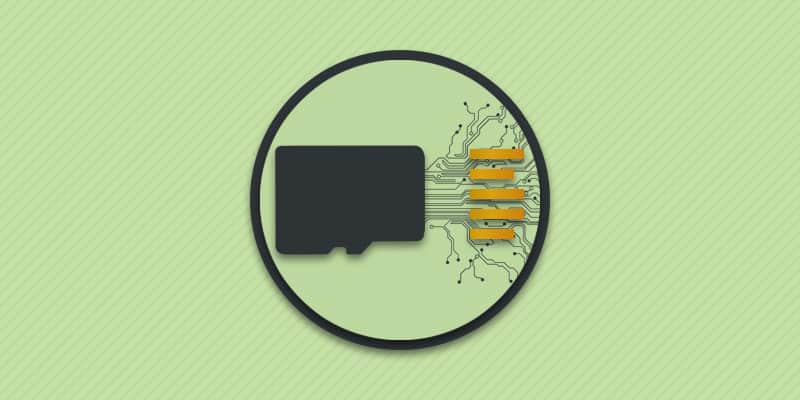
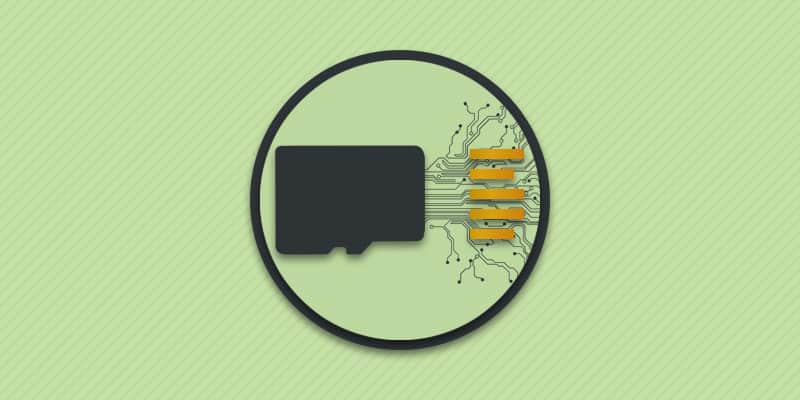
Автор: Александр Мойсеенко / Опубликовано:10.01.2019 / Последнее обновление: 8.02.2019
Обычно объема встроенной памяти планшета недостаточно чтобы вместить весь мультимедийный контент. Приходится задумываться о расширении физического пространства за счет съемных носителей. Подключение флешки или SD карты – самый простой способе увеличить постоянную память устройства. В статье мы расскажем об актуальных способах подключения флеш карт к планшету.
Способы подключения флеш карт
Расширение памяти на планшете доступно тремя способами (для подключения USB флешки подойдут только два последних способа):
- В слот расширения MicroSD.
- Через OTG кабель (подходит для подключения USB флешек)
- С помощью беспроводного считывателя карт – картридера (подходит для USB флешек)
Через слот MicroSD. Если в планшете имеется слот для расширения картами MicroSD, то достаточно установить совместимую карту и пользоваться. Вам не понадобиться дополнительные кабели или другое оборудование. Только произвести форматирование. Читайте подробнее о том, как выбрать оптимальную карту памяти.


Кассета для установки MicroSD карты.
Через OTG. Когда слот расширения отсутствует или требуется больше флеш памяти, рекомендуется использовать OTG соединение. Такое подключение позволяет использовать: MicroSD, SD, USB накопители, а так же HDD и SSD. При этом планшет обязан поддерживать функцию OTG. Подробнее о технологии, а так же как пользоваться OTG, если функция не поддерживается, читайте в этой статье.

 OTG разветвитель.
OTG разветвитель.Через картридер. Иногда планшет не видит карту памяти, что объясняется аппаратными неполадками или отсутствием совместимости с флешкой. В таком случае выручит картридер – считыватель карточек беспроводного типа. Такие устройства оборудованы автономным питанием, позволяют подключать различные виды носителей памяти – MicroSD, SD, USB накопители, а так же HDD и SSD. А ещё работают на расстоянии вплоть до 10 метров. Читайте обзор беспроводного картридера Kingston MobileLite Wireless G2.


Беспроводной картридер Kingston MobileLite Wireless G2.
Вывод
В статье подробно описано, как подключить флешку к планшету. Проще всего установить MicroSD карту в слот расширения. Когда слота нет или требуется больше памяти, то используйте OTG кабель. Если оба способа не подходят или требуется подключить сразу несколько носителей, тогда воспользуйтесь беспроводным считывателем карт. Если нужно подключить USB флешку, то подойдут только два способа – через OTG или через картридер с USB разъемом.
А какие способы подключения флешек известны вам? Напишите свой вариант в комментариях.
 Загрузка…
Загрузка…
Поделиться:[addtoany]
androfon.ru
